Castle Crashers è un videogioco hack-and-slash indipendente in 2D sviluppato da The Behemoth. Il gioco è stato rilasciato nel 2008 per Xbox 360. Tuttavia, il gioco è arrivato su altre piattaforme in seguito. Ecco come giocare a Castle Crashers su Linux.

Sommario:
Ottenere Castle Crashers per lavorare su Linux
Castle Crashers non è un gioco Linux, ma grazie a Proton funziona bene su Linux. Tuttavia, lo strumento Proton funziona solo in Linux tramite il client Steam. Quindi, devi installare il client Steam Linux sul tuo PC Linux prima di continuare.
Installa Steam
Per far funzionare Steam per Linux sul tuo computer, apri una finestra di terminale sul desktop Linux. Per farlo, fai clic su Ctrl + Alt + T sulla tastiera. In alternativa, cerca “Terminale” nel menu dell’app e avvialo in questo modo.
Quando la finestra del terminale è aperta e pronta per l’uso, seguire le istruzioni di installazione di Linux di seguito che corrispondono al sistema operativo Linux attualmente in uso.
Ubuntu
Per far funzionare Steam su Ubuntu, puoi installarlo con il comando di installazione apt in basso.
sudo apt install steam
Debian
Per far funzionare Steam su Debian, dovrai scaricare il pacchetto DEB sul tuo computer. Puoi scaricare il pacchetto DEB di Steam sul tuo computer utilizzando il comando wget download di seguito.
wget https://steamcdn-a.akamaihd.net/client/installer/steam.deb
Dopo aver scaricato l’ultima versione di Steam sul tuo PC Debian, l’installazione può iniziare. Usando il comando dpkg di seguito, installa Steam sul tuo computer.
sudo dpkg -i steam.deb
Una volta che il pacchetto DEB di Steam è configurato sul tuo PC Debian, dovrai eseguire il comando apt-get install -f. Questo comando ti consentirà di correggere eventuali problemi di dipendenza comparsi durante l’installazione.
sudo apt-get install -f
Arch Linux
Steam è disponibile per gli utenti di Arch Linux tramite il repository software “multilib”. Tuttavia, dovrai abilitare questo repository software perché non è sempre abilitato. Per fare ciò, apri il file /etc/pacman.conf nel tuo editor di testo preferito (come root).
Dopo aver aperto il file di testo in un editor come root, individuare la sezione “multilib” del file. Quindi, rimuovi il simbolo # davanti ad esso e le linee direttamente sotto. Al termine, salva le modifiche ed esci dall’editor.
Ora che tutto è configurato, risincronizza il tuo sistema Arch Linux con il comando seguente.
sudo pacman -Syy
Infine, installa l’ultima versione di Steam sul tuo computer Arch Linux.
sudo pacman -S steam
Fedora/OpenSUSE
Per far funzionare Steam su Fedora o OpenSUSE, è meglio seguire le istruzioni di installazione di Flatpak in questa guida. Tuttavia, se non desideri installare Steam tramite Flatpak, è possibile installare Steam tramite i repository software inclusi nel sistema operativo.
Flatpak
Se desideri utilizzare la versione Flatpak di Steam sul tuo computer, devi prima configurare il runtime Flatpak sul tuo computer. Per configurare il runtime Flatpak, segui la nostra guida di installazione sull’argomento.
Dopo aver impostato il runtime Flatpak sul tuo computer, l’installazione di Steam può iniziare. Usando i due comandi in basso, installa l’ultima versione di Steam.
flatpak remote-add --if-not-exists flathub https://flathub.org/repo/flathub.flatpakrepo
flatpak install flathub com.valvesoftware.Steam
Installa Castle Crashers su Linux
Quando Steam è installato, avvialo sul desktop Linux cercando t nel menu dell’app. Successivamente, segui le istruzioni passo passo in basso per far funzionare Castle Crashers.
Passaggio 1: trova il menu “Steam” all’interno dell’app Steam e fai clic su di esso con il mouse. Quindi, trova il pulsante “Impostazioni” all’interno di Steam e selezionalo per accedere alle impostazioni di Steam.
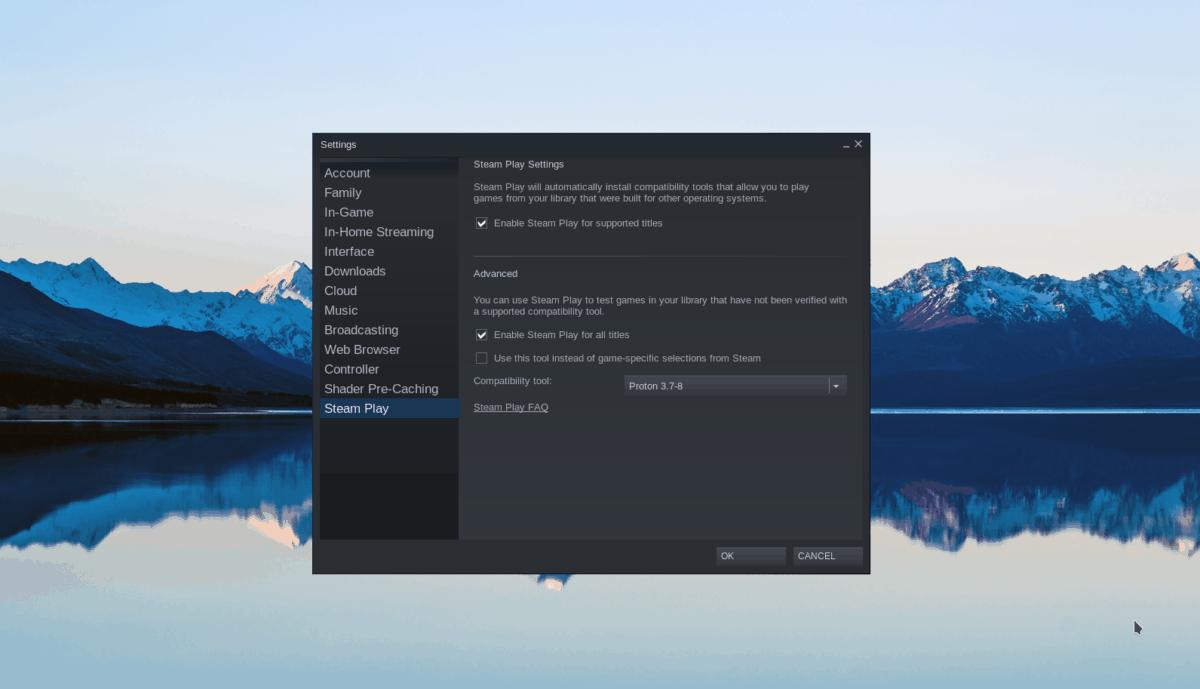
All’interno della finestra delle impostazioni di Steam, trova la sezione “Steam Play”. Quindi, seleziona sia la casella “Abilita Steam Play per i titoli supportati” sia la casella “Abilita Steam Play per tutti gli altri titoli”.
Passaggio 2: trova il pulsante “Store” nella parte superiore di Steam e selezionalo con il mouse. Dopo aver selezionato questo pulsante, avrai accesso al negozio di Steam. Da qui, individua la casella di ricerca e fai clic su di essa.
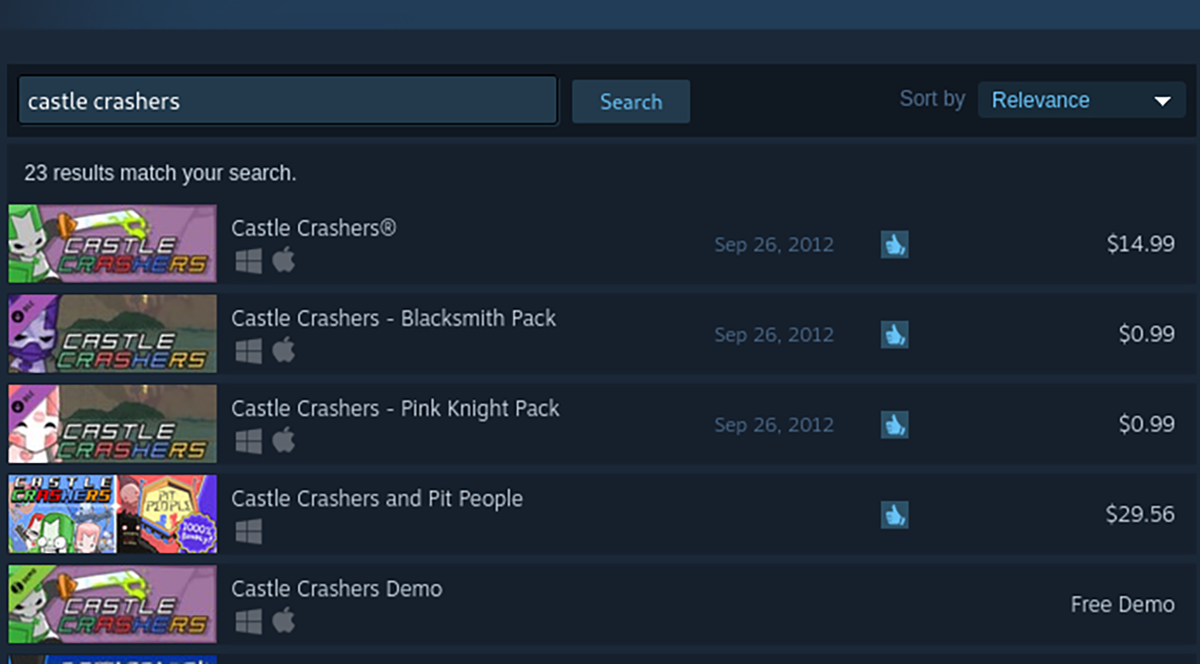
Dopo aver selezionato la casella di ricerca, digita “Castle Crashers”. Quindi, premi il tasto Invio sulla tastiera per visualizzare i risultati della ricerca. Infine, guarda i risultati della ricerca e fai clic su “Castle Crashers” per accedere alla pagina del negozio del gioco.
Passaggio 3: nella pagina del negozio Steam di Castle Crashers, individua il pulsante verde “Aggiungi al carrello” e fai clic su di esso con il mouse. Una volta selezionato questo pulsante, avrai aggiunto il gioco al carrello.
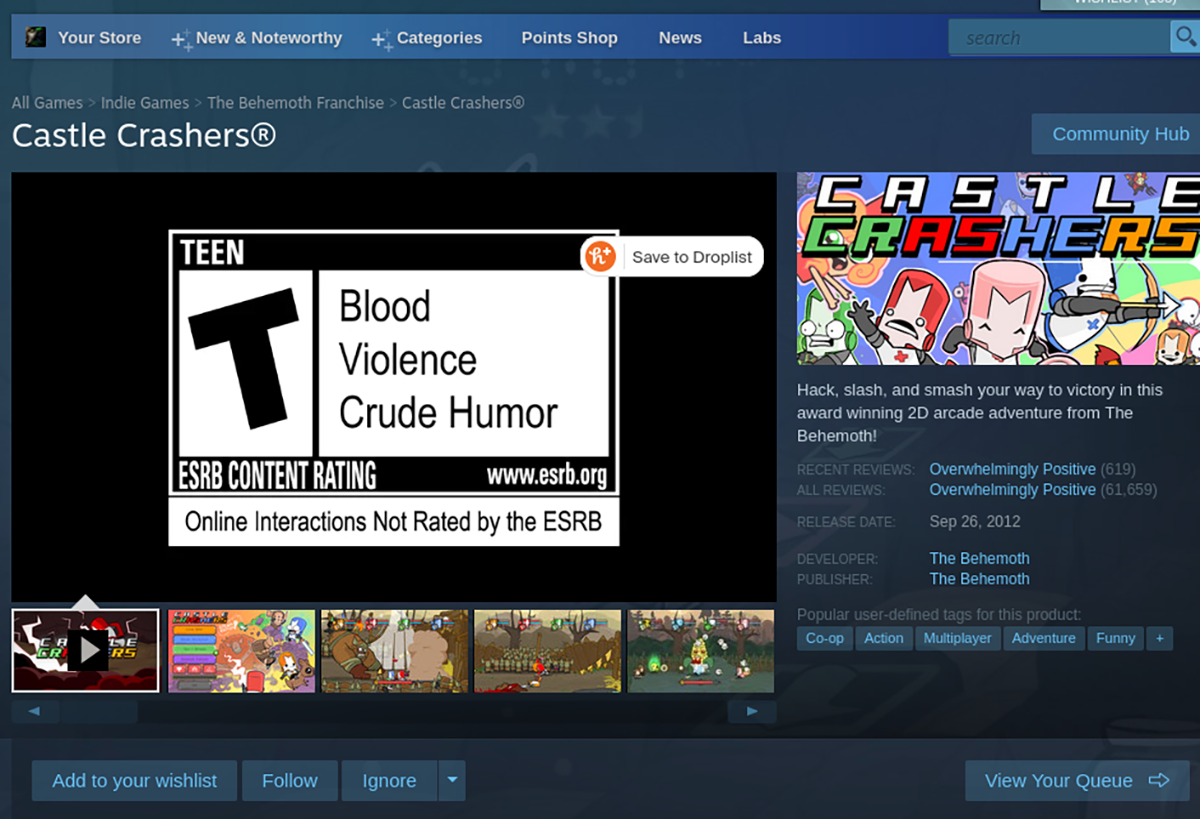
Passaggio 4: segui il processo di acquisto del gioco. Una volta acquistato, trova il pulsante “Libreria” e selezionalo con il mouse. Dopo aver fatto clic su questo pulsante, avrai accesso alla tua libreria Steam.
Cerca nella tua libreria Steam “Castle Crashers” e selezionalo. Quindi, trova il pulsante blu “INSTALLA” e fai clic su di esso con il mouse. Selezionando questo pulsante verrà scaricato e installato il gioco sul tuo computer.

Passaggio 5: dopo che il gioco è stato installato sul tuo computer, il pulsante blu “INSTALLA” diventerà un pulsante verde “GIOCA”. Selezionalo per avviare Castle Crashers.
